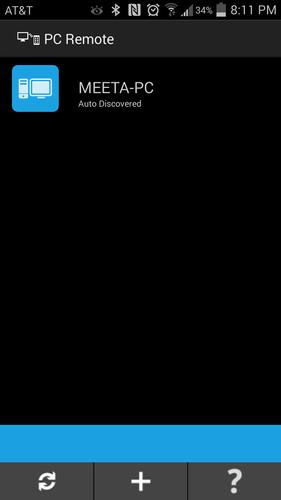
Vea cómo puede controlar una PC remota
Esta es la versión de Android de una de las aplicaciones más populares en Windows Phone con millones de usuarios. La aplicación permite controlar una PC remota en la misma red.
Creemos que puede disfrutar de su contenido de medios en su PC relajándose en el sofá, la cama o incluso desde otra habitación. Queremos que se siente cómodamente y disfrute de su multimedia en lugar de rodeado de teclado y mouse. Use esta aplicación como mouse y teclado para controlar su PC remota.
Características clave:
• Mouse: izquierda, clics derecho, desplazamiento, zoom, arrastre n, gestos de múltiples dedos
• Teclado: soporte completo del teclado que incluye control, cambio, ALT, pestaña, función y otras teclas especiales
• Control de volumen
• Escritorio remoto
• Windows Media Center
• Zune
• iTunes, Spotify, Media Player Classic, XMBC, VLC, Netflix, Hulu
• PowerPoint Remote
• Controles de potencia: apagado, cierre de sesión, sueño, hibernación, encendido/apagado de monitores, etc.
• Protección de contraseña, transferencia de datos cifrado, soporte de red de dominio
Las características próximamente:
• Conectividad a través de Internet
• Archivos: Ver/Transferir archivos
• Wake Up PC
• YouTube: busque en YouTube en la aplicación y con un toque repúdalos en PC
• Remoto personalizado
Cómo conectarse:
1. Instale el servidor remoto de PC desde http://www.pcremoteserver.com en la PC remota que desea controlar.
2. Abra la aplicación remota de PC y conecte a la PC remota en la misma red.
Requisitos del sistema:
1. PC Remote Server que se ejecuta en PC de destino (instalar desde www.pcremoteserver.com).
2. La PC de destino debe estar conectada a la misma red (WiFi o Ethernet).
3. La PC de destino debe tener Windows XP, o Windows Vista, o Windows 7, o Windows 8.
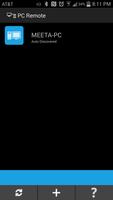
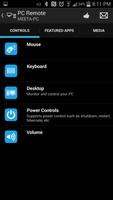
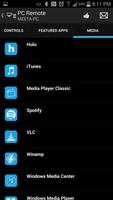
August 11, 2025
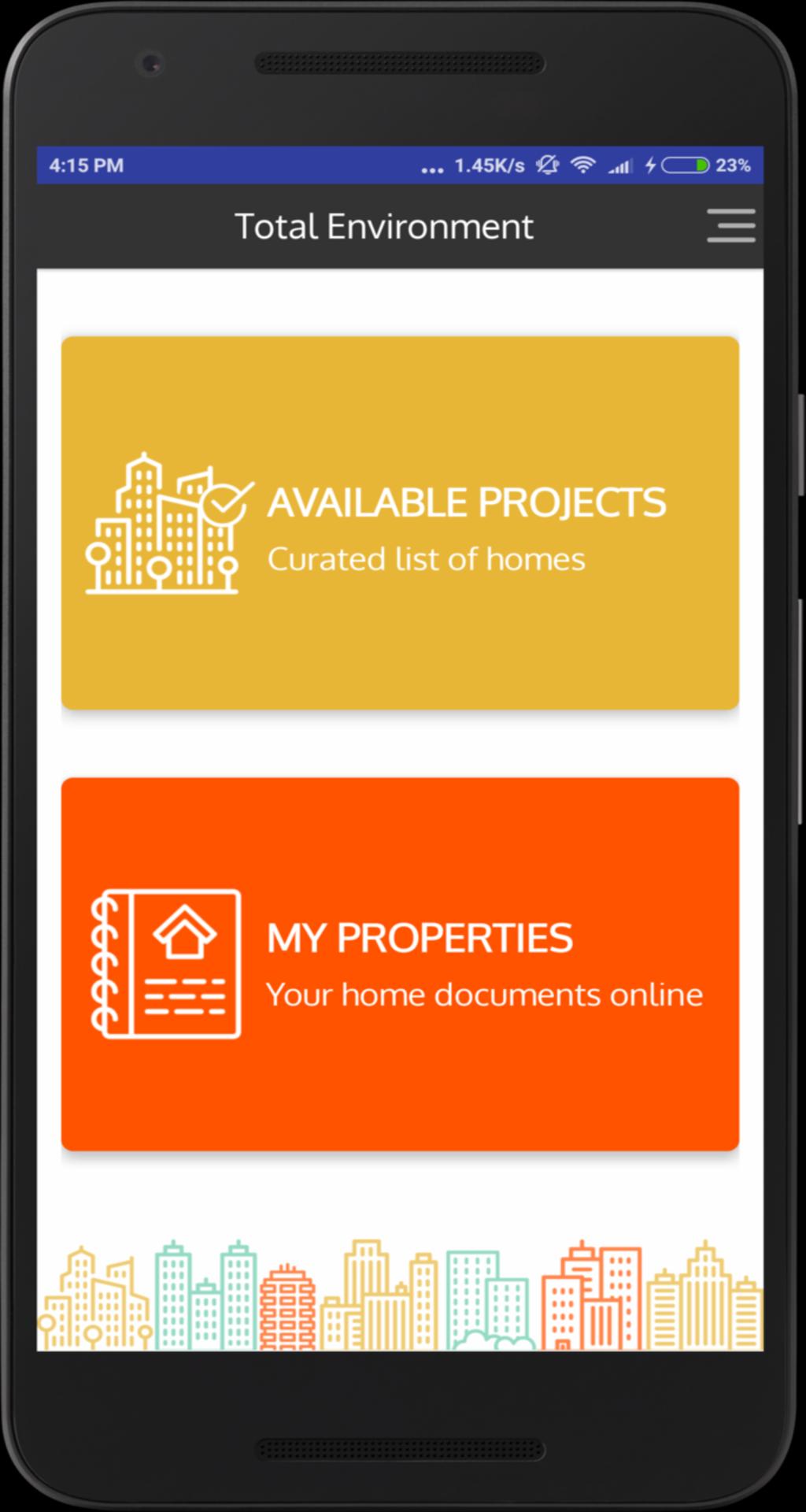
August 11, 2025
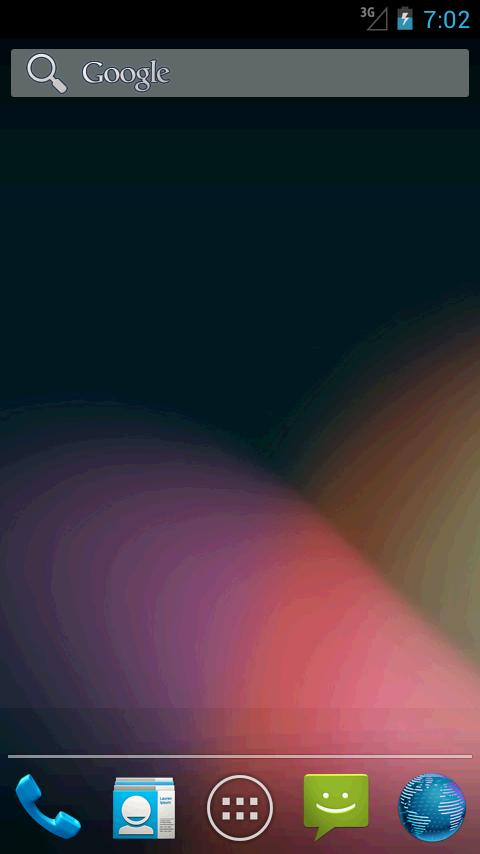
August 11, 2025
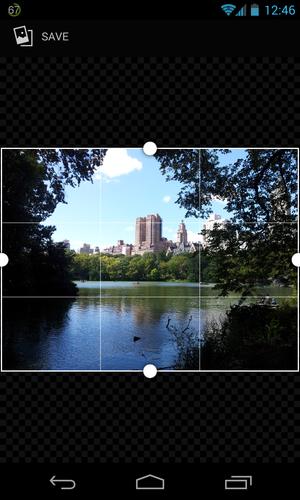
August 11, 2025
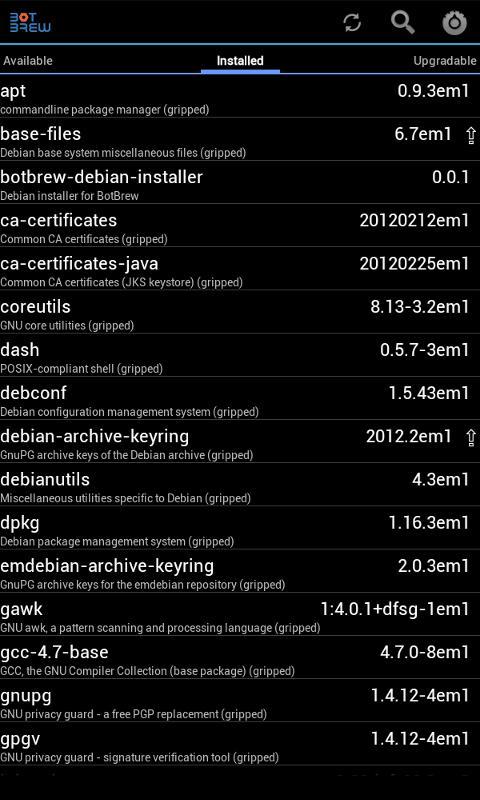
August 10, 2025
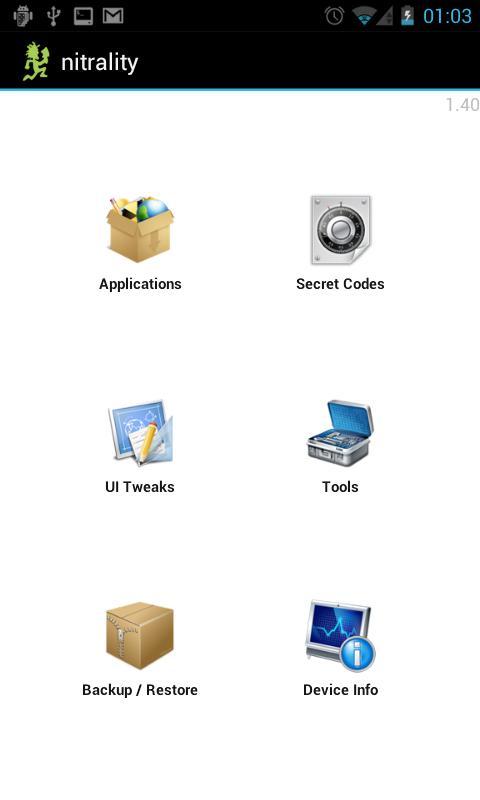
August 10, 2025
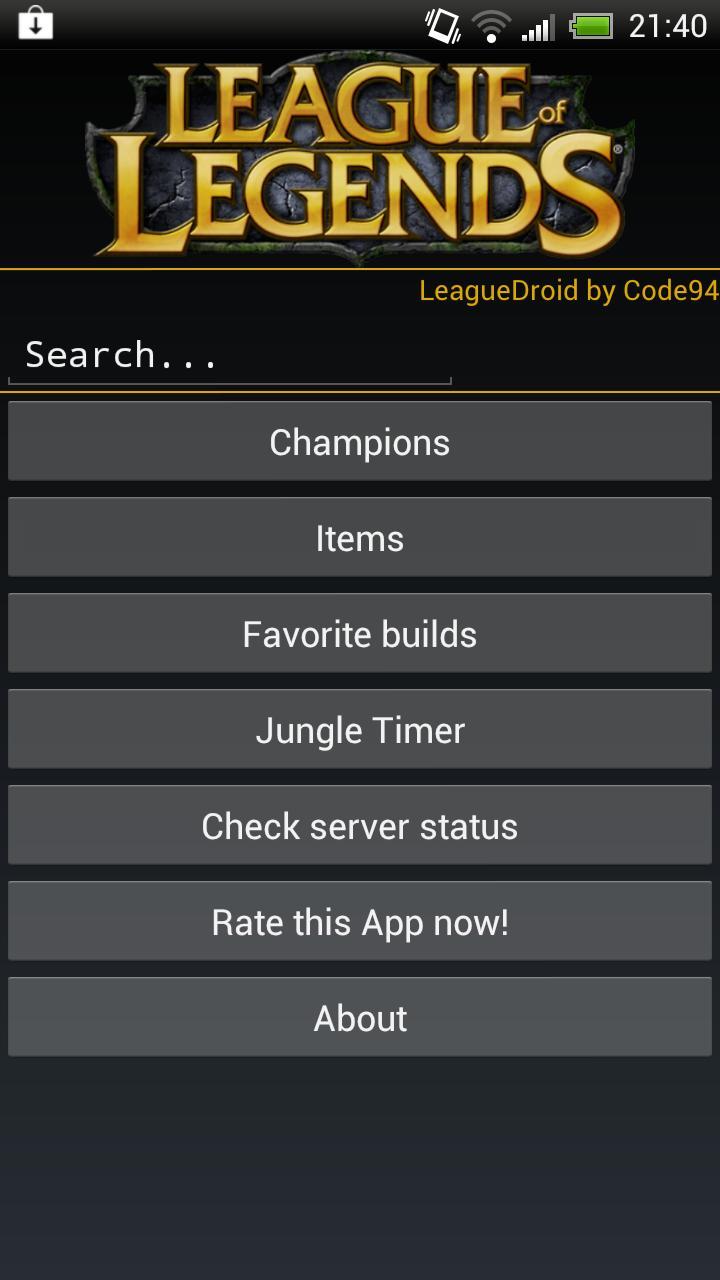
August 10, 2025
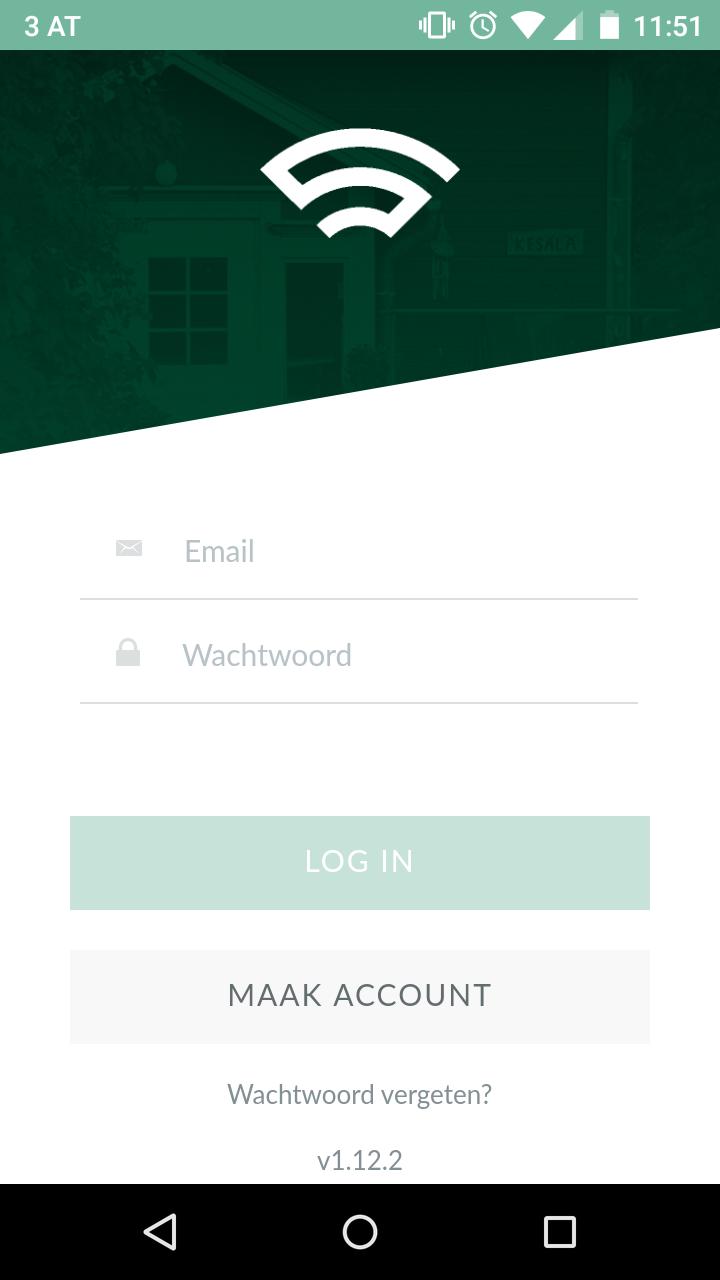
August 10, 2025
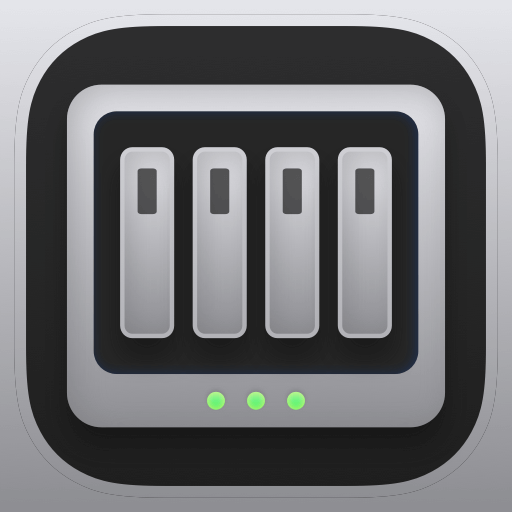
August 10, 2025
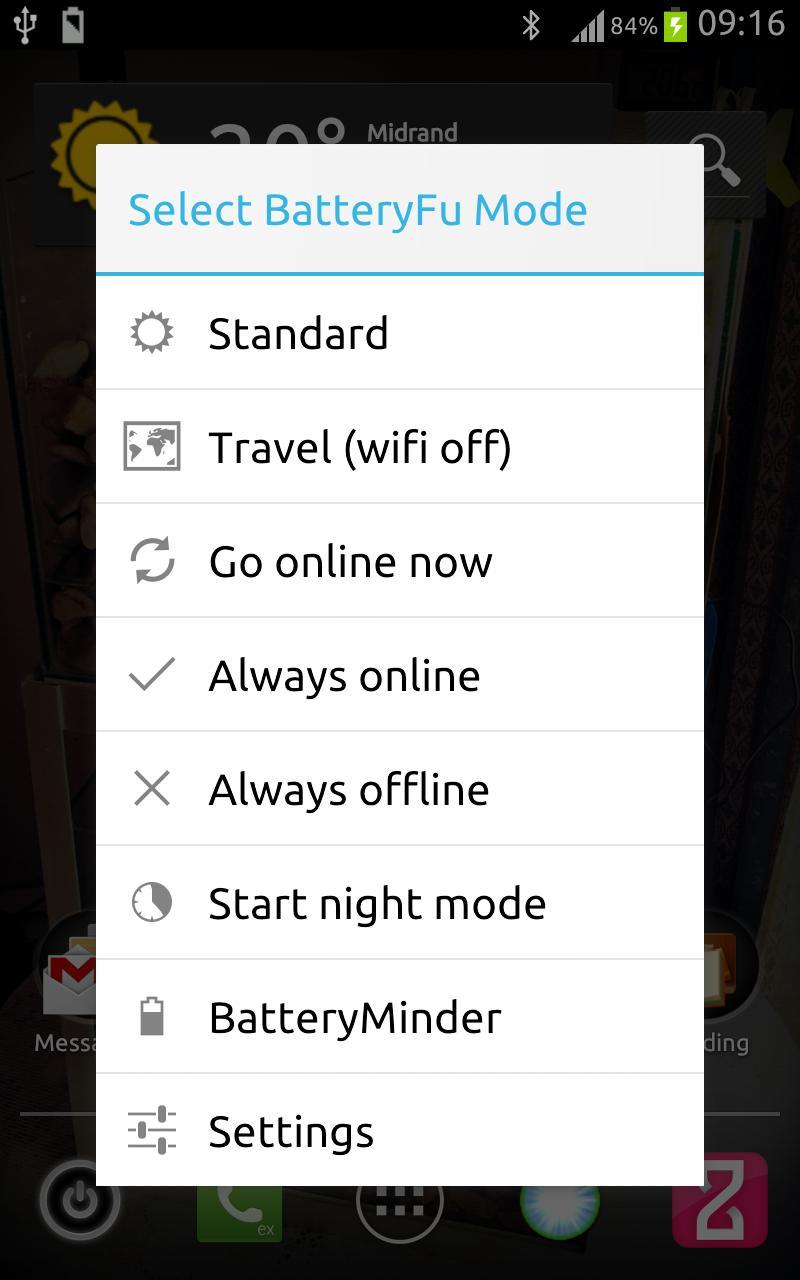
August 10, 2025
